Win10系统设置“游戏DVR”功能的方法
在win10系统中,新增加了一个强大的功能,就是“游戏DVR”,它是一套进行图像存储处理的计算机系统,具有对图像/语音进行长时间录像、录音、远程监视和控制的功能,但是很多win10系统用户并不知道要怎么设置“游戏DVR”功能,对此小编给大家讲解一下Win10系统设置“游戏DVR”功能的方法吧。
1、自Windows10创意者更新后,游戏设置模块已经被集成到了Windows 设置中;
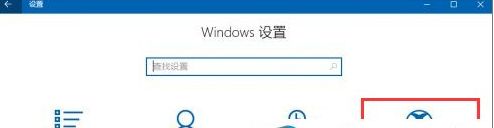
2、游戏栏 —— 可在此修改快捷键,亦可开启或关闭游戏功能。
3、游戏DVR —— 捕获截图和录制游戏剪辑,帧数、录音和麦克风等参数均可设置。(截图和录制的文件夹默认在视频文件夹中,若想改变位置,直接剪切移动该文件夹即可。)
4、广播 —— 设置广播(直播)时的麦克风音频音量或摄像头参数,可默认开启。
5、游戏模式 —— 为优化而生,给Windows 10 PC 游戏玩家提供更好且更稳定的游戏体验。
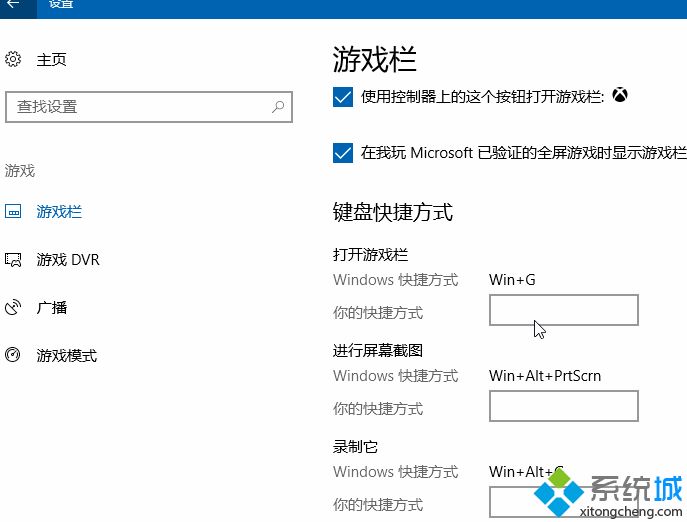
6、用于游戏DVR(录制游戏)的默认键盘快捷键;
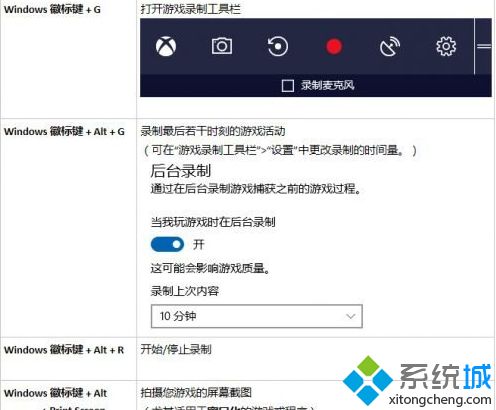
注:Windows+Alt+G,使用前需在游戏DVR板块中将后台录制按钮激活(可参考上图中的表格)。该功能会占用一定资源,开启后会录制直至按下这个快捷键的最后过程。
关于Win10系统设置“游戏DVR”功能的方法就给大家介绍到这边了,如果你也感兴趣的话,就可以按照上面的方法来进行设置就可以了。
我告诉你msdn版权声明:以上内容作者已申请原创保护,未经允许不得转载,侵权必究!授权事宜、对本内容有异议或投诉,敬请联系网站管理员,我们将尽快回复您,谢谢合作!










